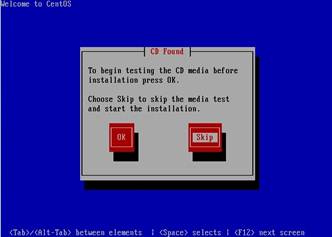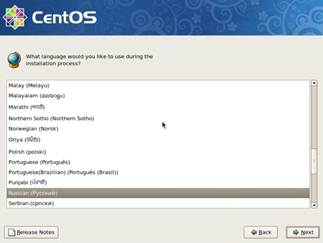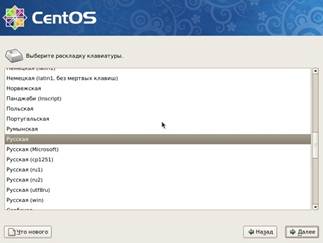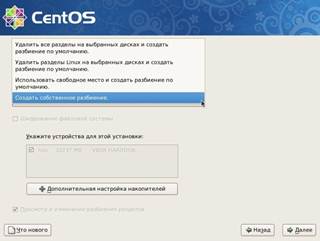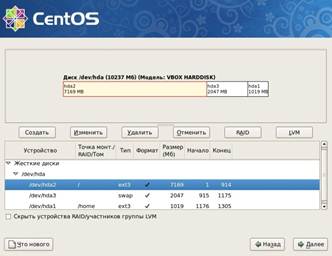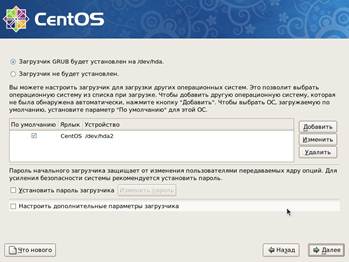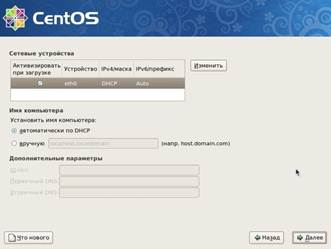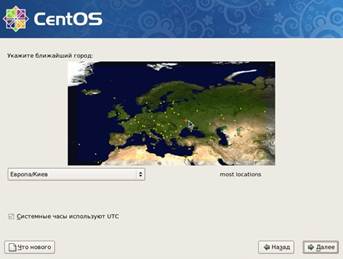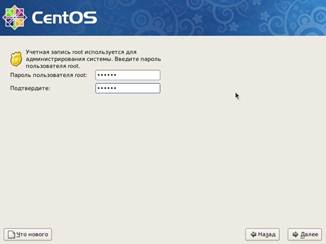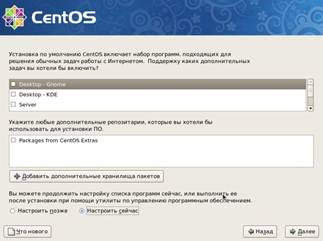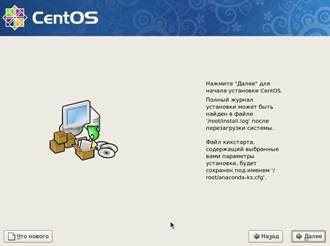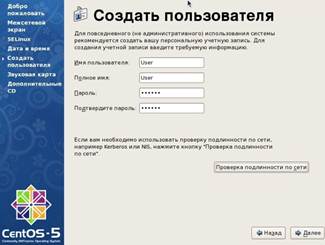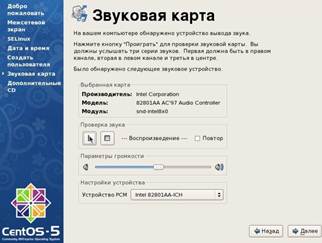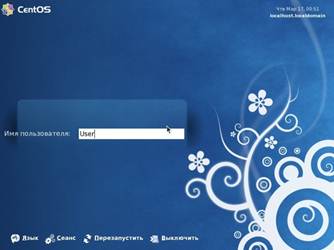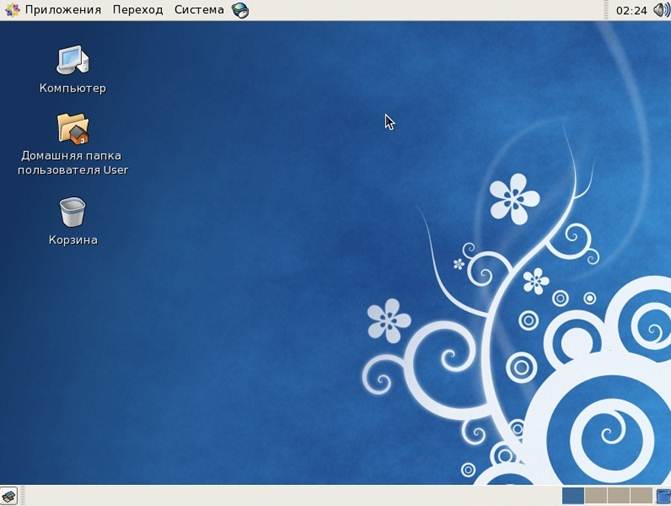В біосі (BIOS) комп'ютера задати завантаження з CD-ROMа. Вставити диск з дистрибутивом в привід і перезавантажити персональний комп’ютер (РС). Якщо використовується емулятор віртуальної машини то виконувати встановлення у відповідності до інструкцій використання емулятору.
Після перезавантаження комп’ютера, увімкнеться програма встановлення ОС CentOS (рис.6.1):

| 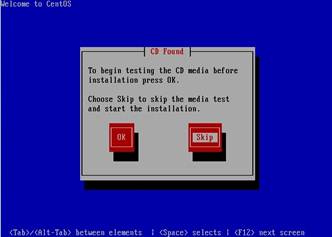
|
| Рисунок 6.1 Вікно встановлення ОС
| Рисунок 6.2 Тестування інсталяційного диску
|
ОС CentOS можна встановити двома способами: у графічному та у текстовому режимах. Виберемо встановлення в графічному режимі, натиснувши кнопку Enter. Перед початком встановлення ОС CentOS запропонує користувачеві виконати перевірку диску з дистрибутивом ОС CentOS на наявність помилок(рис.6.2). !Якщо, Ви певні що Ваш носій не був пошкоджений та не містить жодних помилок, Ви можете приступити до встановлення ОС CentOS, в інакшому випадку доцільніше було б, погодитись на перевірку носія.
Першим кроком Ви побачите вікно вітання (рис.6.3), натиснувши кнопку Далі, перейдемо до наступного кроку вибору мови (рис.6.4) та розкладки клавіатури (рис.6.5). У наявності користувача, буде досить великий список підтримуваних мов, у томи числі й українська та російська.

| 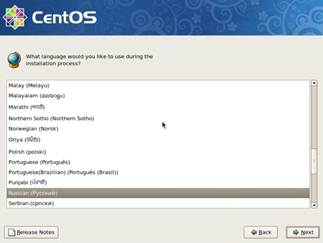
|
| Рисунок 6.3 Вікно привітання
| Рисунок 6.4 Вибір мови
|
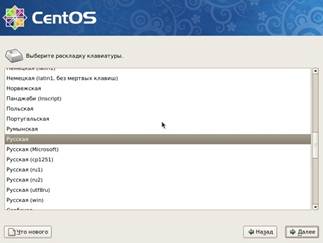
| 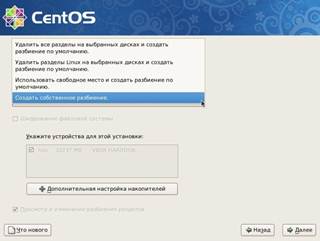
|
| Рисунок 6.5 Вибір розкладки клавіатури
| Рисунок 6.6 Розбивка диску
|
| | | |
Після вибору мови користувач потрапляє на крок налаштування параметрів розбивки диску(рис.6.6). Користувачу надається декілька варіантів розподілу простору:
· Видалити всі розділи та виконати розподіл простору по замовчуванню
· Видалити всі розділи Linux та виконати розподіл простору по замовчуванню
· Використати вільний простір та виконати розподіл простору по замовчуванню
· Самостійно виконати розподіл простору
Для кращого ознайомлення з програмою розподілу простору, виконаємо розподіл самостійно. Користувачу буде представлено вікно з відображенням всіх розділів на жорсткому диску(рис.6.9). Натиснувши кнопку Создать, перед користувачем з’явиться діалогове вікно створення розділу (рис.6.7 рис.6.8).

| 
|
| Рисунок 6.7 Вибір точки монтування
| Рисунок 6.8 Вибір розділу Swap
|
У даному вікні можна вибрати основні параметри розділу: розмір, файлову систему та точку монтування. Детальніше про точки монтування дивіться у таблиці:
Таблиця 6.1 Опис точок монтування
| Каталог
| Опис
|
| /
| Кореневий каталог, що містить всю файлову ієрархію.
|
| /bin
| Містить в основному готові до виконання програми, більшість з яких необхідні під час старту системи. Тут зберігається значна кількість загальновживаних команд Linux (наприклад: cat, ls, cp тощо).
|
| /boot
| Містить основні постійні файли для завантаження системи, зокрема завантажуване ядро. Файли з цього каталогу потрібні лише під час завантаження системи.
|
| /etc
| Цей каталог і його підкаталоги містять більшість даних, необхідних для початкового завантаження системи і основні конфігураційні файли. У /etc знаходяться, наприклад, файл inittab, що визначає завантажувану конфігурацію, і файл паролів користувачів passwd. Частина конфігураційних файлів може знаходиться і в /usr/etc. Каталог /etc не повинен містити двійкових файлів (їх слід перенести в /bin або /sbin). Нижче наводиться призначення основних (але далеко не всіх) підкаталогів каталогу /etc.
|
| /home
| Містить домашні каталоги користувачів, які у свою чергу містять персональні настройки і дані користувача. Часто розміщується на окремому розділі.
|
| /tmp
| Каталог для тимчасових файлів.
|
| /usr
| Цей каталог величезний і його структура в основному повторює структуру кореневого каталогу. У його підкаталогах знаходяться основне програмне забезпечення. Відповідно до стандарту FHS рекомендується виділяти для цього каталогу окремий розділ диска або взагалі розташовувати його на мережевому диску, загальному для всіх комп'ютерів в мережі. Такий розділ або диск вмонтовують тільки для читання і розташовують в ньому загальні конфігураційні і виконувані файли, документацію, системні утиліти і бібліотеки.
|
| /var
| Цей каталог містить файли, в яких зберігаються різні змінні дані, що визначають конфігурацію деяких програм при наступному запуску або інформацію, що тимчасово зберігається, яка використовуватиметься пізніше в ході поточного сеансу. Обсяг даних у цьому каталозі може сильно змінюватися, оскільки він містить, наприклад, файли протоколів (логи), файли спулінга і блокування (locking), тимчасові файли тощо.
|
| /swap
| Сво́пінг (від англ. swap), або підкачка сторінок (англ. paging) — один з механізмів віртуальної пам'яті, при якому окремі фрагменти пам'яті (зазвичай неактивні) переміщуються з ОЗУ на жорсткий диск, звільняючи ОЗП для завантаження інших фрагментів пам'яті. Такими фрагментами в сучасних ЕОМ є сторінки пам'яті.
|
Створимо на жорсткому диску три розділи: кореневий розділ, розділ підкачки та розділ для домашніх каталогів користувачів (структура розділів рис.6.9):
1) Кореневий розділ розміром 10 ГБ
2) Розділ /home розміром 2 ГБ
3) Розділ Swap рорзміром, що відповідає вимогам
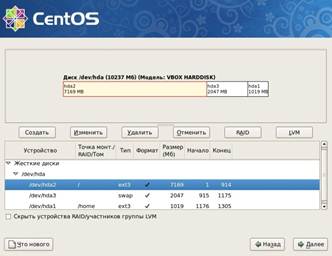
| 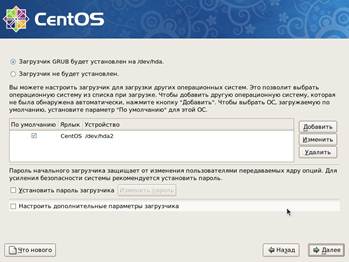
|
| Рисунок 6.9 Розподіл каталогів
| Рисунок 6.10 Налаштування загрузчика
|
| | | |
На наступному кроці програма встановлення запропонує вибрати на який жорсткий диск встановити загружчик(програма, яку запускає BIOS для виконання завантаження операційної системи) (рис.6.10). Далі користувачеві надається можливість задати параметри мережевих адаптерів (рис.6.11). Налаштування мережевих адаптерів можна прописати власноруч або встановити прапорець, який вказує, що операційній системі необхідно буде автоматично прописати налаштування, які вона отримує від DHCP серверу.
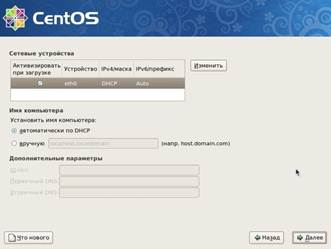
| 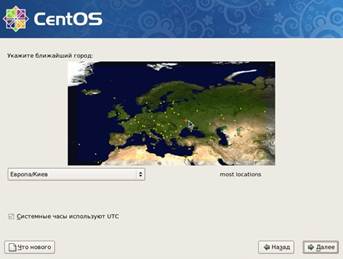
|
| Рисунок 6.11 Налаштування мережі
| Рисунок 6.12 Встановлення часового поясу
|
Після налаштування мережевих адаптерів, користувач може вибрати своє місцезнаходження, для того, щоб ОС CentOS встановила правильно часовий пояс.
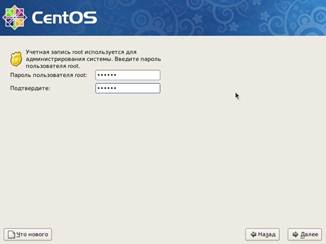
| 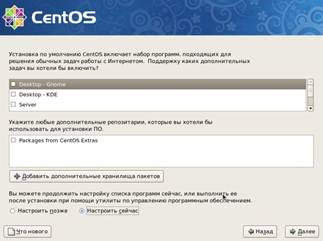
|
| Рисунок 6.13 Встановлення пароля для root
| Рисунок 6.14 Вибір додаткових програм
|
Далі користувачеві необхідно ввести пароль користувача root, та перейти до кроку вибору пакетів програмного забезпечення. Зі стандартних зібраних пакетів користувач може вибрати пакет для налаштування серверу, пакети для адміністрування операційної системи, пакети для програмування, графічну оболонку, засоби кластеризації, віртуалізації та багато інших програм (рис.6.14, рис.6.15).

| 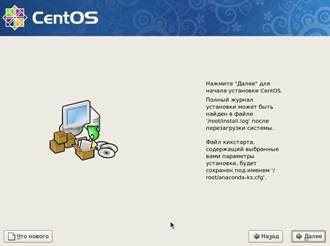
|
| Рисунок 6.15 Вибір графічного середовища
| Рисунок 6.16 Останній крок перед установкою
|
На наступному кроці користувачеві буде запропоновано розпочати процес встановлення (рис.6.16).
Після завершення встановлення користувач мусить перезавантажити комп’ютер.
Під час першого запуску необхідно буде налаштувати режим роботи мережевого екрану (рис.6.18), системи контролю доступу SELinux (рис.6.19), налаштувати дату та час (рис.6.20), створити користувача (рис.6.21), перевірити налаштування звукової карти (рис.6.22) та за бажання доставити програмне забезпечення з інсталяційного диску (рис.6.23).
SELinux
SELinux (англ. Security-Enhanced Linux — Linux з покращеним рівнем безпеки) — реалізація системи примусового контролю доступу, яка може працювати паралельно з класичною discretionary access control. Входить в стандартне ядро Linux. Також для функціонування SELinux потрібні модифіковані версії деяких утиліт (PS, LS, і тд), що забезпечують підтримку нових функцій ядра, і підтримку з боку файлової системи.
Залишаючись у рамках системи контролю доступу, ОС має фундаментальне обмеження в плані розподілу доступу процесів до ресурсів — доступ до ресурсів грунтується на правах доступу користувача. Це класичні права rwx на трьох рівнях — власник, група-власник і інші.
У SELinux права доступу визначаються самою системою за допомогою спеціально визначеної політики, що працює на рівні системних викликів і застосовуються безпосередньо ядром (хоча можна реалізувати і на рівні програми). SELinux діє після класичної моделі безпеки Linux.

| 
|
| Рисунок 6.18 Налаштування міжмережевого екрану
| Рисунок 6.19 Налаштування системи контролю доступу
|

| 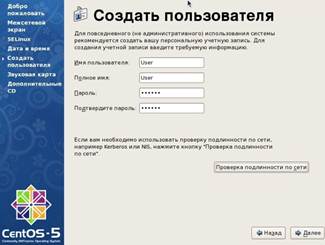
|
| Рисунок 6.20 Встановлення дати і часу
| Рисунок 6.21 Створення користувача
|
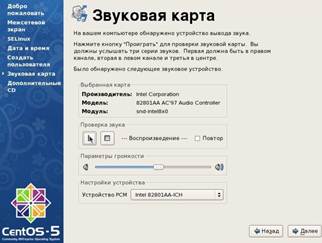
| 
|
| Рисунок 6.22 Налаштування звукової карти
| Рисунок 6.23 Встановлення ПЗ з додаткового диску
|
Вигляд поля для вводу логіна (рис.6.24) та пароля (рис.6.25), вигляд робочого столу (рис.6.26).
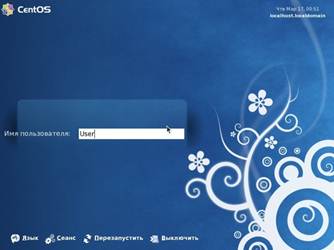
| 
|
| Рисунок 6.24 Введення логіну
| Рисунок 6.25 Ведення паролю
|
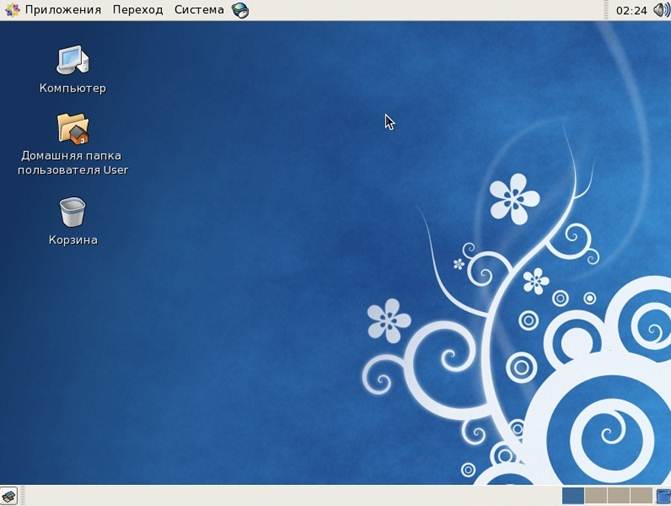
| |
| Рисунок 6.26 Вигляд робочого столу
| |
| | | |
Питання вихідного контролю
7.1. Розкажіть детальніше про точки монтування, що доступні при розподілі простору на жорсткому диску?
7.2. Як реалізована система контролю доступу в ОС CentOS?
7.3. Складіть алгоритм встановлення ОС Linux